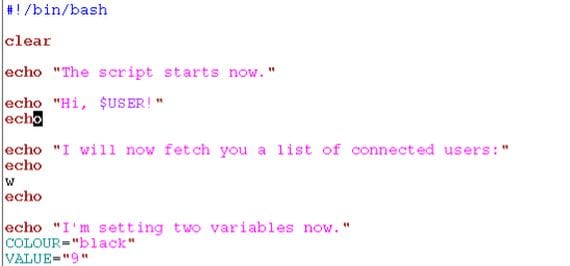
で 次の実習、Linuxベースのオペレーティングシステムを初めて使用するユーザーを対象に、実行方法を紹介します。 簡単なスクリプト リポジトリの更新、すべてのソフトウェアの更新、さらには お気に入りのプログラムをインストールする ワンクリックで自動的に。
これを使う スクリプト、私たち自身が実行するので、私たちが通常定期的に使用するさまざまなアプリケーション、プログラム、またはコマンドをインストールするためのコマンドをターミナルに入力する必要がなくなります。
カスタムスクリプトユーティリティ
私が見る主なユーティリティのXNUMXつ スクリプト 次に行うのは、クリーンインストールを行った後です。 Ubuntu、のみ スクリプトを実行する ターミナルに何も入力しなくても、お気に入りのプログラムをすべて更新してインストールできます。
私達はまたすることができます スクリプト ターミナルを開いて手動で実行する必要をなくすためによく使用するコマンドについては、すべてを想像に任せます。
簡単なスクリプトの作成方法
作成するには 簡単なスクリプト リポジトリの更新やお気に入りのプログラムのインストールなどのコマンドを実行するには、geditを使用して新しいテキストドキュメントを作成し、次の行を入力する必要があります。
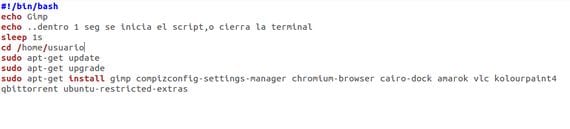
#!/ bin / bashに
echo ギンプ
捨てた ..1秒以内にスクリプトが開始するか、ターミナルを閉じます
眠る 1s
cd /ホーム/ユーザー
sudoのapt-get updateを実行し
須藤はapt-get upgradeが
sudo apt-get install gimp compizconfig-settings-managerchromium-browser cairo-dock amarok vlc kolourpaint4 qbittorrent ubuntu-restricted-extras
すべての最初の行は、実行可能なテキストファイルである順序を与えるものであるため、尊重しなければならない行です。 bash 変更しないでください。
私が赤でマークした他の部分は私たちができるものです 自由に変更 次のことを知っている:
echo 必要な名前を付けます。それぞれの名前はオプションで、簡単に説明します。 スクリプト.
捨てた 。 ここで私たちはあなたにどれくらいの期間を伝えることができます スクリプト ターミナルを設置したくない場合にターミナルを閉じる時間を与えるために、ターミナルが開いたら実行されます。
眠る ターミナルでスクリプトが実行されるのを待つ時間
cd また、デフォルトでプログラムをインストールするパスについては、そのままにしておくことをお勧めします。これにより、デフォルトでユーザーフォルダにプログラムがインストールされます。 ホーム.
この 基本的なスクリプト リポジトリのリストを更新し、インストールされているすべてのソフトウェアを更新してから、コマンドの後に含まれているすべてのプログラムをインストールします。 sudo apt-get install、各プログラムの間に常にスペースを残します。
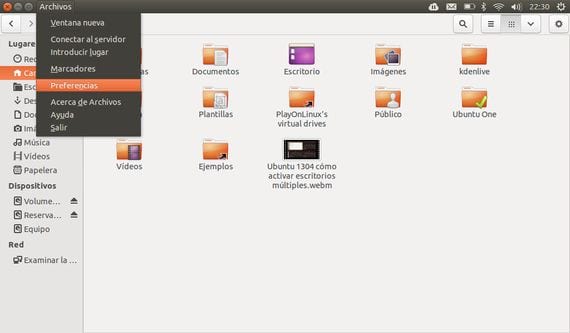
それを実行するには、開くだけです オウムガイ とオプションから ファイル/設定/動作 チェックボックスをオンにします 毎回尋ねる のオプション内にあります 実行可能テキストファイル.
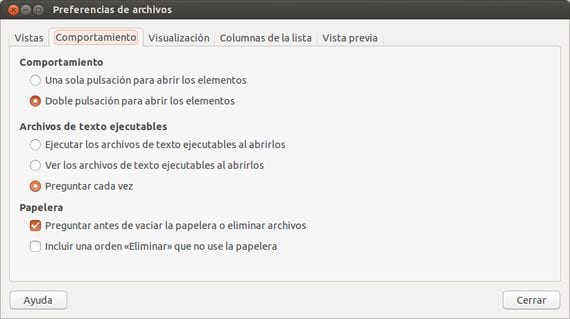
このように、実行可能テキストファイルをXNUMX回クリックするだけで、必要かどうかを尋ねられます それを示す テキストエディタまたは 直接実行する.
詳しくは - Ubuntu 13.04、Yumiを使用した起動可能なUSBの作成(ビデオ)
これは、cinnarch Gnomeディストリビューション、その他のディストリビューション、またはubuntuでのみ適用できますか?
これは、UbuntuまたはDebianベースのディストリビューションで機能します。
16年04月2013日01:22、«Disqus»は次のように書いています。
非常に興味深い。
medibuntuやjdownloaderなど、必要なリポジトリをスクリプトのどこに追加できますか?
どうもありがとうございました
sudo apt-getupdateのすぐ上の新しい行
2013/4/16 ディスケ
こんにちは、私はその投稿が好きでした。 nautilusを使用してWebdavサーバー(実際にはネットワークに直接接続されているハードドライブ)に接続するためのスクリプトを作成できるかどうかを知りたいです。
それが可能かどうか誰かが知っていますか?
このタイプの基本的なスクリプトを使用すると、ターミナルから任意のコマンドを実行できます。テキストファイルの最後にコマンドを配置するだけです。 試したことはありませんが、うまくいくと思います。
ご挨拶。
2013/4/16 ディスケ
shファイルを実行できるので、ターミナルから実行する必要はありません
こういうターミナルからやるから
cdゲーム/ pk
chmod + x Pk.sh
sh Pk.sh
そして、アプリケーションが実行されると、それは便利になります、ランチャーアイコンのおかげでそれを実行できるようにするために何かをお勧めできますか
フランシスコに感謝します、それは大きな助けになりました。 MsDos、Win95-98-98_2ª、Xp、Win7から来た私たちにとって、それは私たちがLinuxに没頭するのに役立ちます(私はますますそれが好きです)。
さらにいくつかのポイント:
私はLinuxMint 17.1 Rebecca Cinamonを持っています。ファイルを実行するには、ファイルがパス(パス、パス、または実行可能ディレクトリの認識)にある必要があり、自宅にあるだけで十分です〜(alt gr +ñ)、変更する必要がありますファイルの属性、私はすべてを自由に読み書きできるように設定し、「ファイルをプログラムとして実行できるようにする」を選択します。私が付けた拡張子は「sh」です。 バットからshへのチップ変更🙂